|
Possiamo cominciare
1. Apri
un'immagine trasparente di 1120 x 700 pixels
2. - Tavolozza
dei colori - imposta il colore di primo piano con
#64b082 e come sfondo il colore #808080
3. Attiva lo
strumento Riempimento
 e riempi il livello con il colore di primo piano
e riempi il livello con il colore di primo piano
4.
Livelli>Nuovo livello raster
5.
Selezioni>Carica/salva selezione>Carica selezione da
disco - Cerca e carica la selezione "@renee-octo1"
6. Prepara un
gradiente - stile sprazzo di luce - così configurato
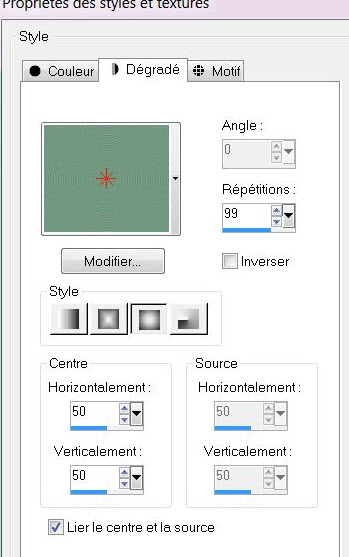
7. Attiva lo
strumento Riempimento (F) e riempi la selezione con il
gradiente
8.
Effetti>Effetti immagine>Angolo arricciato con questi
parametri
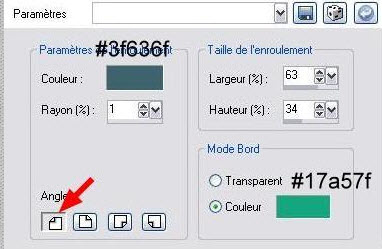
- Ripeti
questo effetto
-
Effetti>Effetti immagine>Angolo arricciato - come sopra
ma al secondo angolo - stessi colori
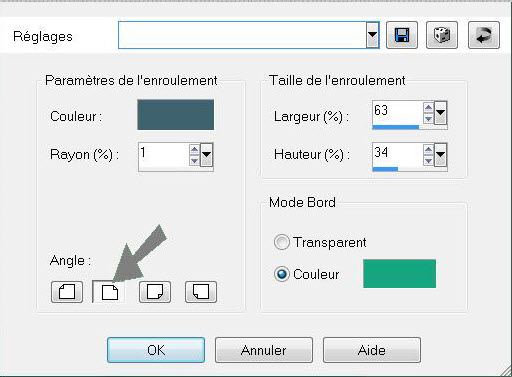
- Ripeti
questo effetto anche per gli altri 2 angoli - stessi
parametri
9. Selezioni>Deseleziona
tutto
10.
Immagine>Ridimensiona a 80% - tutti i livelli non
selezionato
11.
Effetti>Effetti 3D>Sfalsa ombra
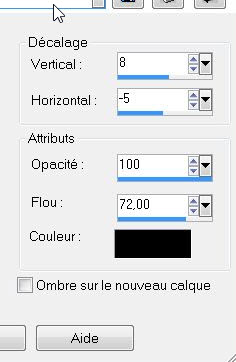
12. Sposta
l'immagine così, con il centro a 560
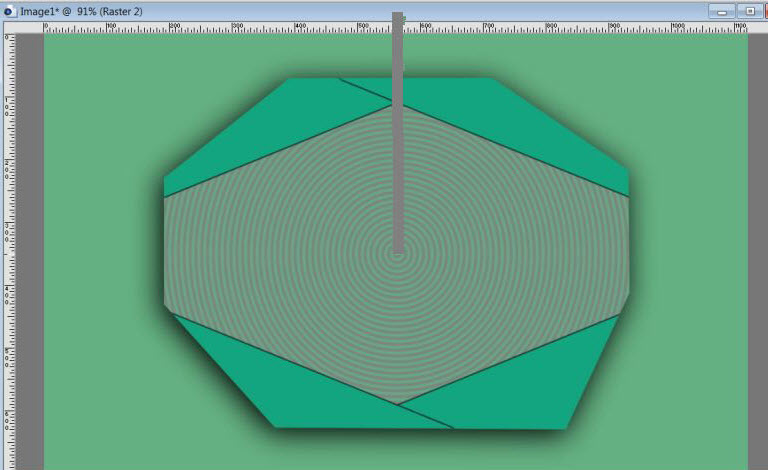
13.
Livelli>Duplica
-
Immagine>Ruota per gradi 90° a sinistra
14.
Effetti>Effetti immagine>Scostamento
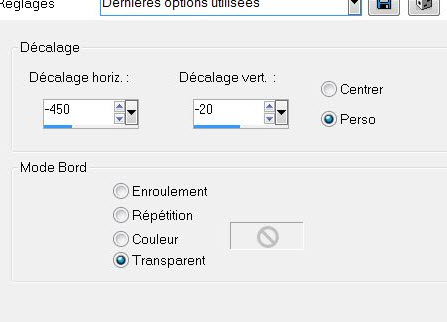
15.
Livelli>Duplica
16. Immagine
Rifletti
-
Livelli>Unisci>Unisci giù
-
Livelli>Disponi>Sposta giù
- Così si
presenta, a questo punto, il tuo lavoro
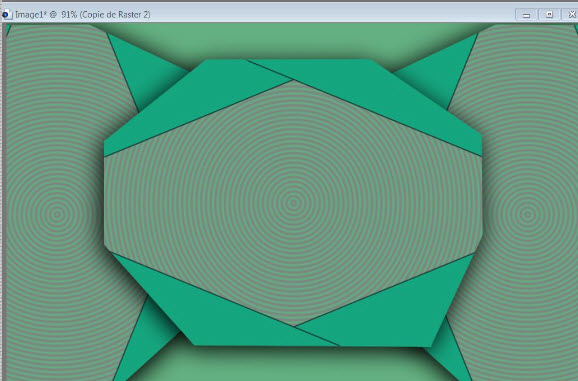
17.
Posizionati in alto nella tavolozza dei livelli
18.
Livelli>Nuovo livello raster
19. Tavolozza
dei colori - imposta il colore di primo piano con
#9d3119 e come sfondo il colore #f4a91a
20. Prepara un
gradiente radiale così configurato:
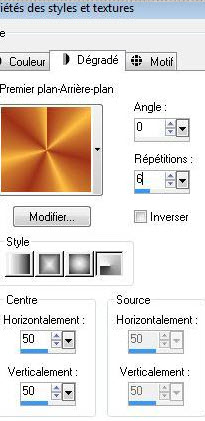
21. Attiva lo
strumento Selezione


22. Attiva lo
strumento Riempimento (F) e riempi la selezione con il
gradiente radiale
23. Selezioni>Deseleziona
tutto
24.
Effetti>Effetti di riflesso>Caleidoscopio
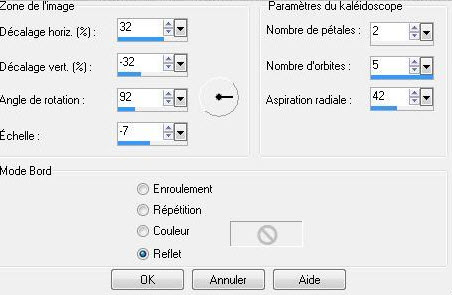
25. Tavolozza
dei livelli - cambia la modalità di miscelatura di
questo livello in Luminanza esistente - opacità a 46
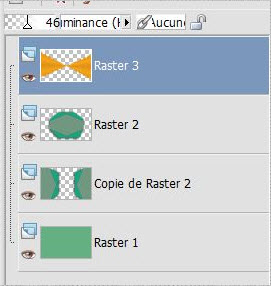
26.
Effetti>Effetti di trama>Mosaico - colore di primo piano
#9d3119
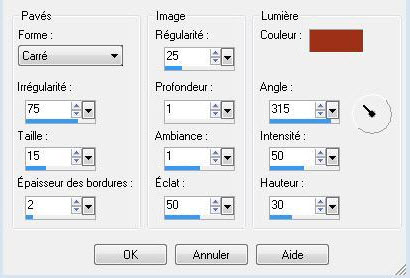
27.
Livelli>Nuovo livello raster
28. Attiva lo
strumento Selezione (S)
- Selezione
Personalizzata

29. Apri il
tube "calguisbaby27109"
-
Modifica>Copia - torna al tuo lavoro ed incolla nella
selezione
30. Selezioni>Deseleziona
tutto
31.
Effetti>Effetti immagine>Motivo unico - per default
32.
Regola>Sfocatura>Sfocatura gaussiana a 25
33. Effetti>Plugin>Filter
Unlimited 2.0>-&< Background designers IV/@splish
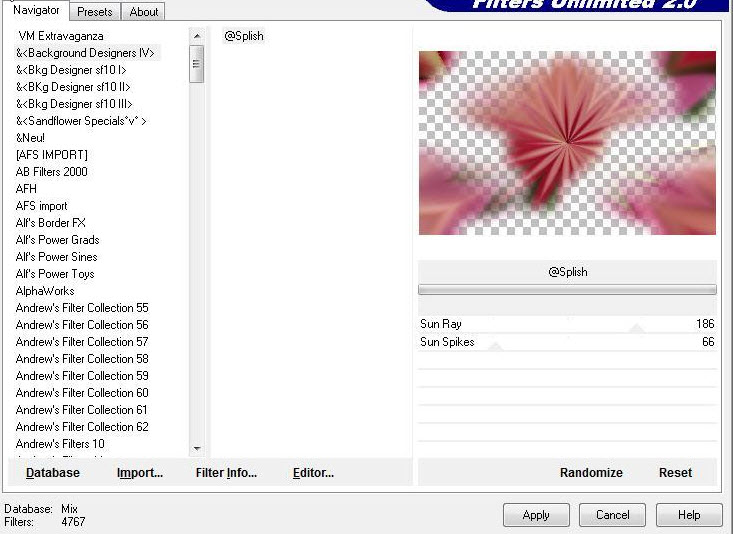
34.
Livelli>Nuovo livello raster
35. Attiva lo
strumento Riempimento e riempi il livello con il
gradiente in memoria - cambia lo stile in sprazzo di
luce ed i parametri - stessi colori
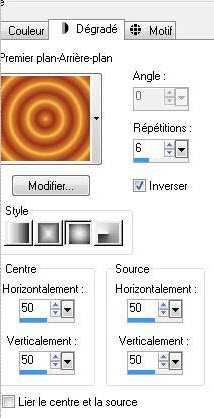
- la tua
tavolozza dei livelli, a questo punto, si presenta così:
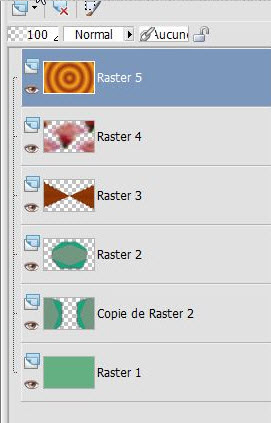
36. Tavolozza
dei livelli - cambia la modalità di miscelatura del
livello Raster 5 in Sovrapponi
37.
Posizionati sul livello Raster 4
38.
Livelli>Duplica
-
Livelli>Disponi>Porta in alto
- Ecco come si
presenta la tavolozza dei livelli
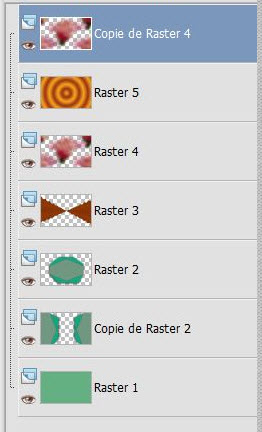
39.
Posizionati sul livello Copia di Raster 4
40.
Effetti>Effetti geometrici>Prospettiva verticale
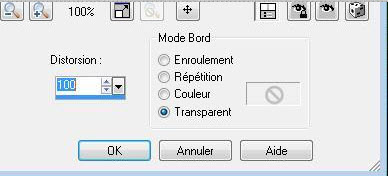
41.
Livelli>Duplica
- Immagine -
Capovolgi
- Ripetere
l'effetto geometrico-prospettiva verticale con gli
stessi parametri del punto 40
42. Attiva lo
strumento Puntatore (K) e sposta la linea verso sinistra
a 100 pixels dal bordo di sinistra
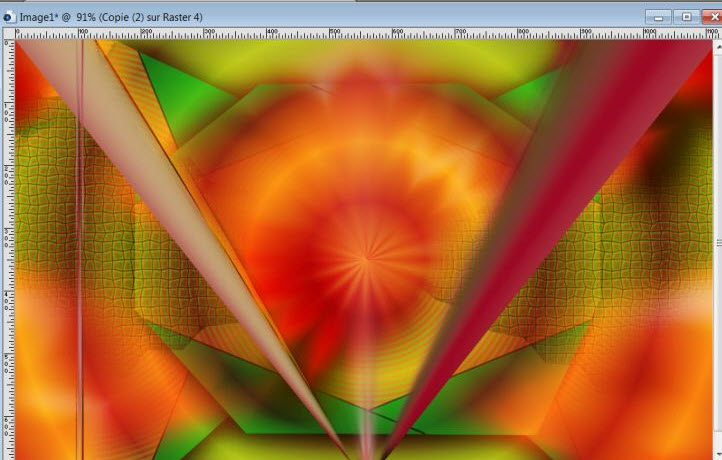
43.
Livelli>Duplica
- Immagine -
Rifletti
44.
Livelli>Unisci>Unisci giù
45. Effetti>Plugin>MuRa's
Meister - Copies - attendi qualche secondo affinchè
l'effetto si realizzi
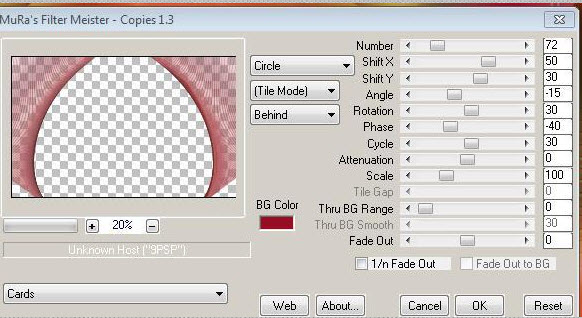
46. Posizionati
sul livello Copia di raster 4
Tavolozza dei
livelli - cambia la modalità di miscelatura di questo
livello in Filtra - opacità a 65
47. Apri il
tube "macha-hommealarose-070309
-
Modifica>Copia - torna al tuo lavoro ed incolla come
nuovo livello - è già ben posizionato
48. Apri il
tube "texte"
-
Modifica>Copia - torna al tuo lavoro ed incolla come
nuovo livello
- Spostalo
verso destra - vedi immagine finale
49.
Livelli>Unisci>Unisci visibile
50.
Immagine>Aggiungi bordatura asimmetrica con il colore
#9d3119 e questi parametri
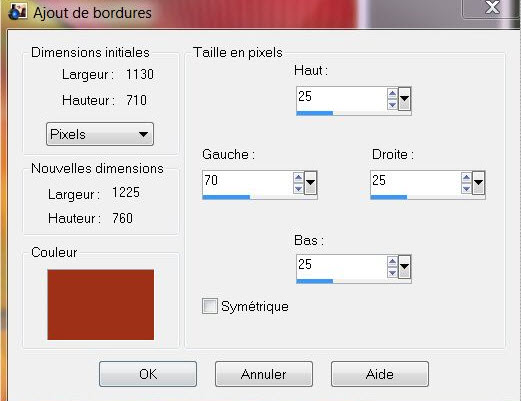
51. Attiva lo
strumento Bacchetta magica e seleziona questa bordatura
- Attiva lo
strumento Riempimento e riempi la selezione con il
gradiente - stile sprazzo di luce
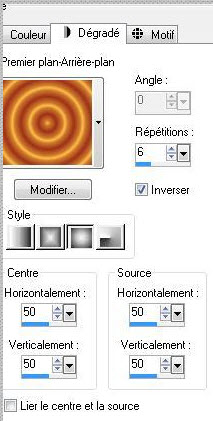
52.
Selezioni>Innalza selezione a livello
53. Selezioni>Deseleziona
tutto
54.
Effetti>Effetti 3D>Sfalsa Ombra

55.
Effetti>Effetti di distorsione>Onda
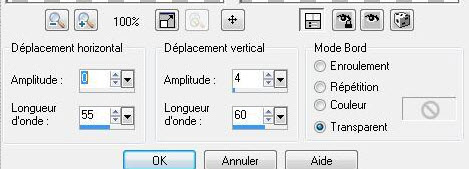
56. Apri il
tube "Jet woman2 2009"
-
Immagine>Ridimensiona a 85%
-
Modifica>Copia - torna al tuo lavoro ed incolla come
nuovo livello
- Posiziona a
sinistra - vedi immagine finale
57. Apri il
tube "déco 140"
-
Immagine>Ridimensiona a 85%
-
Modifica>Copia - torna al tuo lavoro ed incolla come
nuovo livello
- Posiziona a
destra
- Tavolozza
dei livelli - cambia la modalità di miscelatura di
questo livello in Filtra - opacità a 97
58.
Livelli>Unisci>Unisci visibile
Il
tutorial è terminato
Spero abbiate gradito eseguirlo
Grazie
Renée
pubblicato
nel 2008
*
Ogni somiglianza con una lezione esistente è una pura
coincidenza
*
Non dimenticate di ringraziare i tubeurs e le
traduttrici che lavorano con e per noi.
Grazie
|